Le plugin VisualArq permet d’exporter les vues en plan et en coupes vers un format DWG, lisible par les plupart des architectes, bureaux d’études et entreprises de construction.
Dans VisualArq 2, l'export vers le format DWG créé un dessin où toutes les polylignes et certains textes sont explosés en lignes. Le dessin exporté peut donc être utile pour servir de fond de plan à des cotraitants, mais comporte quelques problèmes pour être complètement utilisable en tant que tel.
1. Modèle initial
On part d’un modèle simple, comprenant 4 murs et une porte, avec un niveau paramétré dans VisualArq.
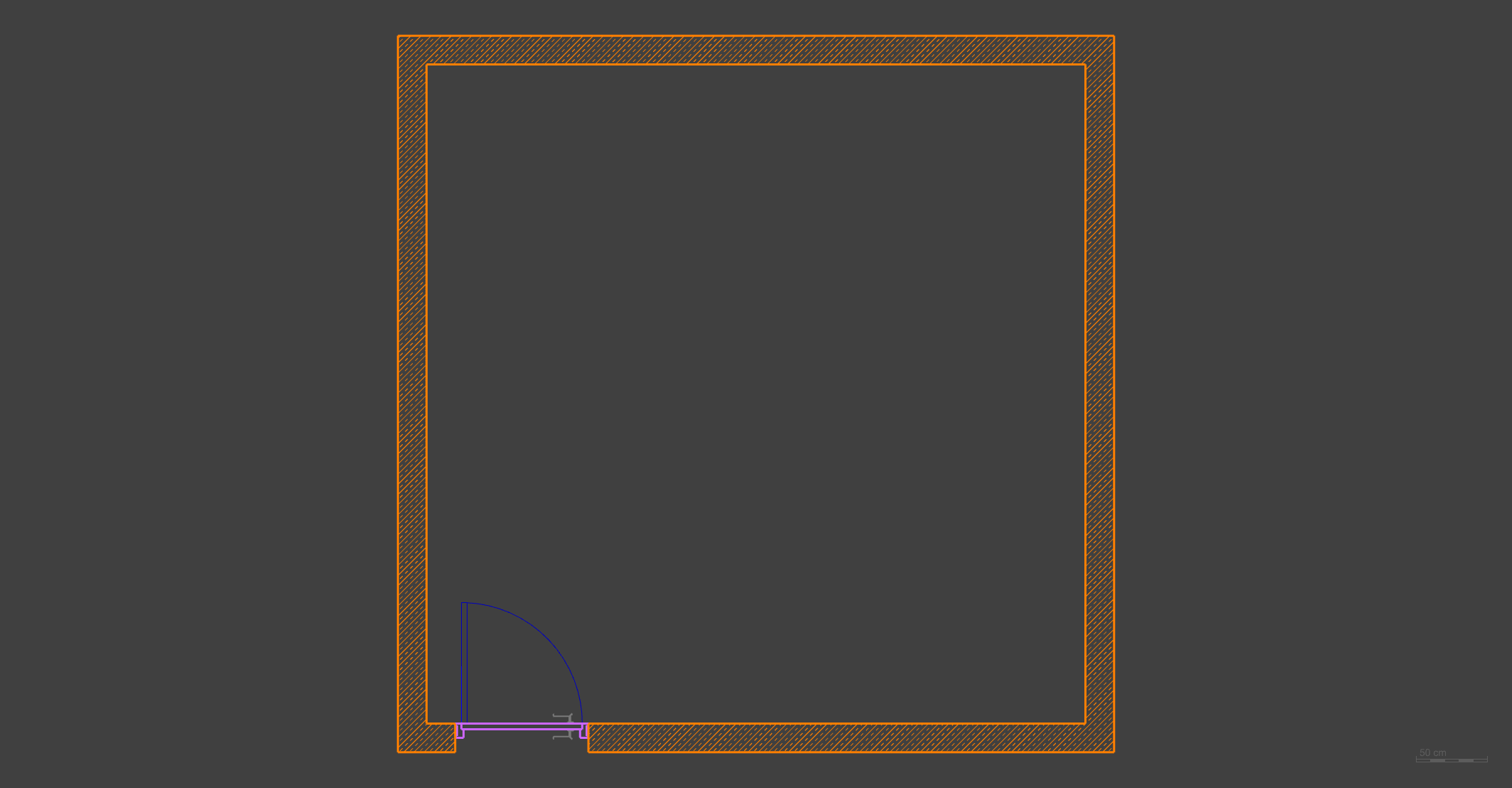
2. Créer une vue en plan
La commande _vaPlanView permet de créer une vue en plan. Une fois cette commande lancée, des paramètres sont à choisir à l’aide de boîtes de dialogues.
La première concerne le style de la vue en plan, le choix Default convient pour cette action.
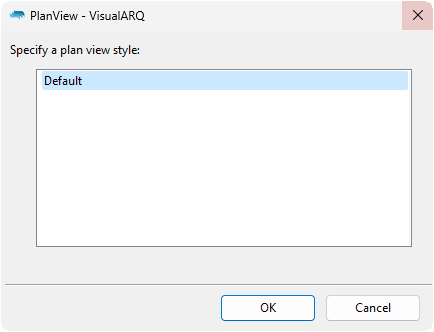
La seconde concerne le niveau auquel on souhaite couper le bâtiment. Dans le cas présent, on a un seul niveau, Level 0, il suffit de le sélectionner et de confirmer.
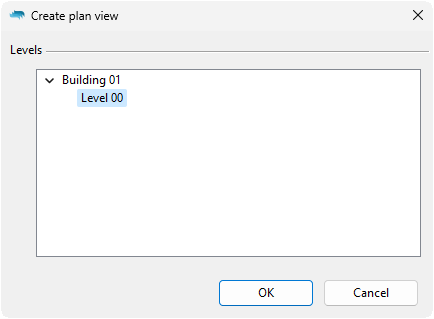
Une fois cette action réalisée, on doit définir la zone que l’on souhaite générer, à l’aide d’un rectangle de sélection.
Lors de cette étape, il est possible de sélectionner une
Curvepour définir la zone du plan que l'on souhaite générer. Utiliser cette option permet d'avoir une sélection identique, ce qui peut être utile dans le cas où on a plusieurs niveaux.
Et enfin, il faut définir un point d’insertion de la vue en plan.
Une fois ces étapes réalisées, on a un objet en 2D Plan View, qui représente en 2D le modèle coupé au niveau sélectionné.
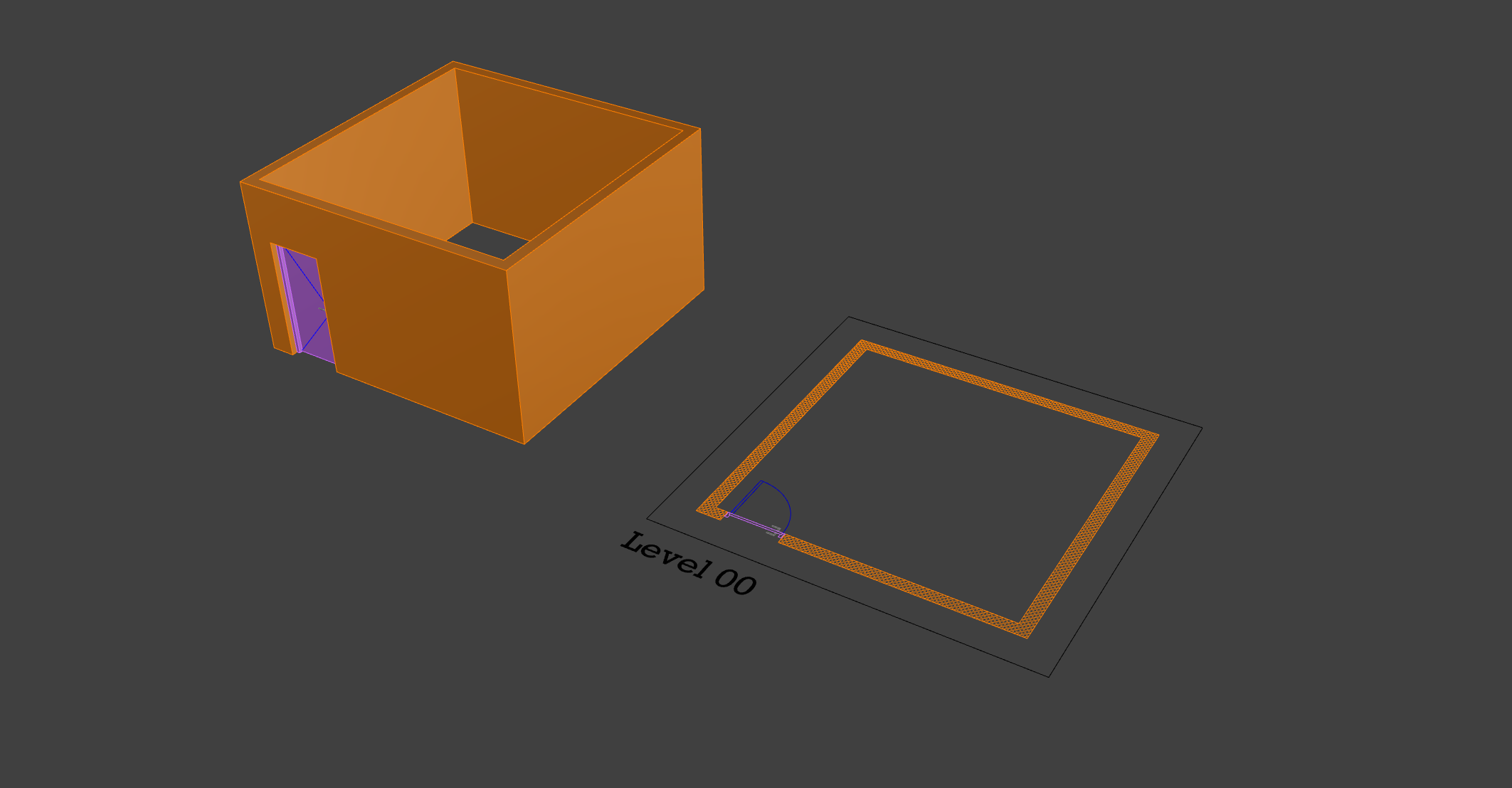
L'objet Plan View est généré à partir de la 3D, et peut être mis à jour en fonction des modifications réalisées sur la 3D. Pour le mettre à jour, sélectionner le
PlanViewet utiliser la commandevaUpdate.
Il est préférable de générer ces vues en plan uniquement lorsqu'on souhaite exporter des dessins en 2D vers le format DWG. En effet, ces vues alourdissent considérablement le fichier, et ont tendance à se mettre à jour selon certaines actions, ce qui ralentit également le travail sur la 3D.
3. Export vers DWG
Une fois le PlanView disponible, il suffit de la sélectionner et d’utiliser la commande Export, en spécifiant bien le format DWG pour le fichier exporté (le paramètre d’export à sélectionner est 2007 Polylines).